Googleカレンダーの共有方法とその利点
Googleカレンダーは、個人やチームのスケジュールを効率的に管理できる便利なツールです。基本的には、予定を作成して日時を設定することで、簡単にスケジュールを記録できます。
また、イベントの詳細やリマインダーの設定も可能で、より充実したスケジュール管理が実現できます。
このGoogleカレンダーの魅力の一つが「共有機能」です。カレンダーを他のユーザーと共有することで、チームメンバーや家族との予定を調整しやすくなります。例えば、会議の日時をスムーズに決めたり、家族の予定を一目で確認できるようになります。
共有のメリットは多岐にわたります。まず、コミュニケーションの向上が挙げられます。全員が同じカレンダーを参照できるため、情報の伝達が迅速に行えます。
また、重複する予定を避けることができ、効率的な時間管理が可能です。
さらに、Googleカレンダーはリアルタイムで更新されるため、変更があった場合もすぐに反映されます。これにより、常に最新の情報を基にしたスケジュール調整が可能です。
これらの利点を活用することで、個人やチームの生産性を高めることが期待できます。
Googleカレンダーの基本機能
Googleカレンダーは、日々の予定を管理するための強力なツールです。まずはカレンダーの作成方法から見ていきましょう。Googleアカウントにログインした後、カレンダー画面にアクセスします。
左側のメニューから「新しいカレンダー」を選択し、カレンダーの名前や説明を入力して「作成」をクリックします。これで新しいカレンダーが作成されます。

次に、イベントの追加と管理について説明します。カレンダー上の任意の日付をクリックすると、イベントの作成画面が表示されます。ここでは、イベントのタイトル、日時、場所、詳細情報を入力できます。
さらに、リマインダーを設定することで、大切な予定を忘れにくくなります。
また、作成したカレンダーやイベントは簡単に共有することができます。特定のユーザーとカレンダーを共有することで、チームや家族とのスケジュール調整が容易になります。共有設定では、閲覧のみや編集権限を選択できるため、柔軟に利用できます。
これらの基本機能を活用することで、Googleカレンダーを通じて効率的に時間を管理し、スケジュールを整理することが可能です。特に、共有機能を使えば、他の人とのコミュニケーションが円滑になり、計画の実行がスムーズになります。
共有の設定方法
Google カレンダー 共有の設定は、スケジュール管理を効率化するために非常に重要です。カレンダーを他のユーザーと共有することで、チームや家族との連携がスムーズになります。
以下に、共有設定の手順を説明します。

まず、Google カレンダーにログインし、共有したいカレンダーを選択します。カレンダーの設定メニューに進み、「共有設定」オプションを選択します。ここで、共有したい相手のメールアドレスを入力し、権限を設定します。
権限には、表示のみ、編集可能、管理者などがあり、相手にどの程度の操作を許可するかを選ぶことができます。
権限設定の重要性は高く、適切な権限を与えることで、カレンダーの利用効率を向上させることができます。例えば、プロジェクトチームでは、メンバー全員が編集可能な権限を持つことで、スケジュールの調整が迅速に行えるようになります。
一方、個人のプライベートカレンダーを共有する場合は、表示のみの権限を設定することで、他者に不必要な情報を見られるリスクを避けることができます。
このように、Google カレンダー 共有の設定は、コミュニケーションの円滑化と個人情報の保護の両立を図るために欠かせないプロセスです。正しい設定を行うことで、時間を有効に活用し、作業の効率を高めることができるでしょう。
共有リンクの利用
Google カレンダーでは、予定を他の人と共有するための便利な機能として「共有リンク」を利用することができます。この機能を使うことで、特定のカレンダーを他のユーザーと簡単に共有し、リアルタイムで予定を確認してもらうことが可能です。
まず、共有リンクの生成方法について説明します。Google カレンダーを開き、共有したいカレンダーを選択します。カレンダー設定の中に「共有可能なリンクを取得」というオプションがあります。
これを選択することで、リンクが生成されます。このリンクをコピーし、共有したい相手に送ることで、相手はそのカレンダーにアクセスできるようになります。
次に、リンクを利用したアクセス方法についてです。共有リンクを受け取った相手は、そのリンクをクリックすることで、Google カレンダーに直接アクセスできます。アクセスする際には、Google アカウントにログインする必要がある場合もあります。
これにより、相手はリアルタイムで予定を確認したり、自分のカレンダーと統合したりすることが可能です。
このように、Google カレンダーの共有リンクを利用することで、効率的に情報を共有し、スケジュール管理をスムーズに行うことができます。特に、チームでのプロジェクト管理や、家庭内でのスケジュール調整において非常に役立つツールです。
招待機能の活用
Google カレンダーの共有機能を活用することで、イベントの計画や調整がスムーズに行えます。まず、イベントへの参加者を招待する方法について説明します。イベントを作成する際、参加者のメールアドレスを入力することで、簡単に招待状を送信できます。
参加者はメールで通知を受け取り、カレンダーにイベントを追加することが可能です。
次に、招待の管理方法について見ていきましょう。Google カレンダーでは、参加者の出欠確認ができる機能があります。招待された参加者は「参加」「不参加」「未定」といったステータスを選択し、主催者はこれをリアルタイムで確認できます。
これにより、イベントの準備をより効率的に進めることができます。
さらに、主催者は参加者の追加や削除も簡単に行えるため、イベントの変更にも柔軟に対応できます。招待状に記載されたリンクをクリックすることで、参加者は自分の情報を更新することもできます。
このように、Google カレンダーの共有機能を利用することで、イベントの調整が容易になり、参加者全員が快適に参加できる環境を整えることができます。
チームでの活用法
Google カレンダーの共有機能は、チームでのスケジュール調整に非常に役立ちます。メンバー全員が同じカレンダーを閲覧できるため、会議やイベントの日程を簡単に確認できます。
これにより、重複した予定を避けることができ、効率的な時間管理が可能になります。
特に、スケジュールの調整においては、各メンバーの空き時間を一目で把握できる点が大きなメリットです。例えば、チームメンバーがそれぞれの予定をカレンダーに反映させることで、最適な会議時間を見つける手助けとなります。
さらに、Google カレンダーにはリマインダー機能があります。この機能を活用することで、重要なイベントや締切を忘れることがなくなります。リマインダーは、指定した時間に通知を受け取ることができるため、タスクの進行状況を常に把握しておくことができます。
リマインダーを設定することで、チーム全体の生産性を向上させることができ、各自が責任を持って業務を進める環境を整えることが可能です。Google カレンダーの共有とリマインダー機能を組み合わせることで、円滑なコミュニケーションを促進し、チームの協働を強化することができるでしょう。
プロジェクト管理との連携
Google カレンダー 共有は、プロジェクト管理において非常に有用なツールです。プロジェクトチーム内でのコミュニケーションやスケジュール管理を効率化するために、他のツールとの連携が重要です。
まず、Google カレンダーを他のプロジェクト管理ツールと連携させる方法として、APIの利用やサードパーティのアプリを活用する方法があります。これにより、タスクの期限や進捗状況をカレンダーに自動的に反映させることが可能になります。
これにより、チームメンバーはリアルタイムでプロジェクトの進捗を把握できます。
さらに、Google カレンダー 共有を用いることで、プロジェクトの重要なイベントや締め切りをチーム全体で確認することができます。これにより、各メンバーが自分のタスクの優先順位をつけやすくなり、全体の進捗管理が向上します。
また、カレンダーの共有機能を使って、チームメンバーに必要な情報を簡単に提供できるため、情報の透明性が高まり、意思決定が迅速に行えるようになります。これらの機能を活用することで、プロジェクトの成功に繋がる可能性が高まります。
共有に関する注意点
Google カレンダーの共有機能は、チームや家族とのスケジュール調整に非常に便利です。しかし、共有にあたってはプライバシーの保護と権限設定の見直しが重要なポイントとなります。

まず、プライバシーの保護について考慮する必要があります。カレンダーを共有する際に、個人の重要な予定やプライベートな情報が他者に見られないように注意が必要です。特定のイベントを非公開に設定することで、必要な情報だけを共有することができます。
この機能を活用することで、プライバシーを守りつつ、効率的にコミュニケーションを取ることが可能です。
次に、権限設定の見直しが重要です。Google カレンダーでは、共有する相手に対して「表示のみ」「編集可能」などの異なる権限を設定できます。特にチームメンバーや家族など、信頼できる相手には編集権を与えることができますが、必要のない場合は表示権のみを付与することが推奨されます。
これにより、誤ってカレンダーの内容が変更されるリスクを軽減できます。
定期的に権限設定を見直し、自分のカレンダーをどのように共有しているのか確認することも大切です。特に新しいメンバーが加わった場合や、プロジェクトの変更があった場合には、権限を再評価することで、より安全に利用することができます。
以上の点を考慮することで、Google カレンダーの共有機能を安全かつ効果的に活用できるようになります。プライバシーを守りつつ、スムーズなスケジュール管理を行いましょう。
セキュリティ対策
Google カレンダー 共有を利用する際には、アカウントの安全性を確保することが不可欠です。特に、共有設定を誤ると、意図しないユーザーにスケジュールやプライベートな情報が公開される危険性があります。
ですので、まずはアカウントのパスワードを強化し、二段階認証を設定することが重要です。これにより、不正アクセスのリスクを大幅に減少させることができます。
また、定期的な設定確認も忘れずに行いましょう。共有設定を見直すことで、誰がカレンダーにアクセスできるかを把握できます。定期的な確認により、必要のない共有を解除したり、新たに必要なユーザーを追加したりすることが可能です。
これにより、情報漏洩のリスクをさらに軽減することができます。
最後に、共有する情報の範囲も注意が必要です。特に、プライベートなイベントや敏感な情報を共有する際は、どのユーザーにどのレベルの権限を与えるかを慎重に考慮しましょう。
これらの対策を講じることで、Google カレンダーの安全な利用が実現できます。
まとめ
本記事では、Googleカレンダーを活用した効果的な共有方法について考察しました。Googleカレンダーは、個人やチームのスケジュール管理を効率化し、全体の生産性を向上させる強力なツールです。
まず、Googleカレンダーの共有機能を利用することで、チームメンバー同士の予定を簡単に確認できます。これにより、会議や重要なイベントの調整がスムーズになり、時間の無駄を減らすことが可能です。
また、タスク管理やリマインダー機能を活用することで、各メンバーの役割や締め切りを明確にし、プロジェクトの進行状況を把握しやすくなります。
さらに、Googleカレンダーを使った情報共有は、チームのコミュニケーションを促進します。スケジュールの透明性が向上し、メンバー間の信頼関係を深めることが期待できます。
定期的な振り返りを行い、カレンダーの活用法を見直すことで、チームの生産性向上に繋がります。
最後に、Googleカレンダーの利用を通じてチーム全体の生産性を向上させるためには、導入時の教育やサポートも重要です。メンバーがカレンダーの機能を理解し、積極的に活用することで、より良い結果が得られるでしょう。




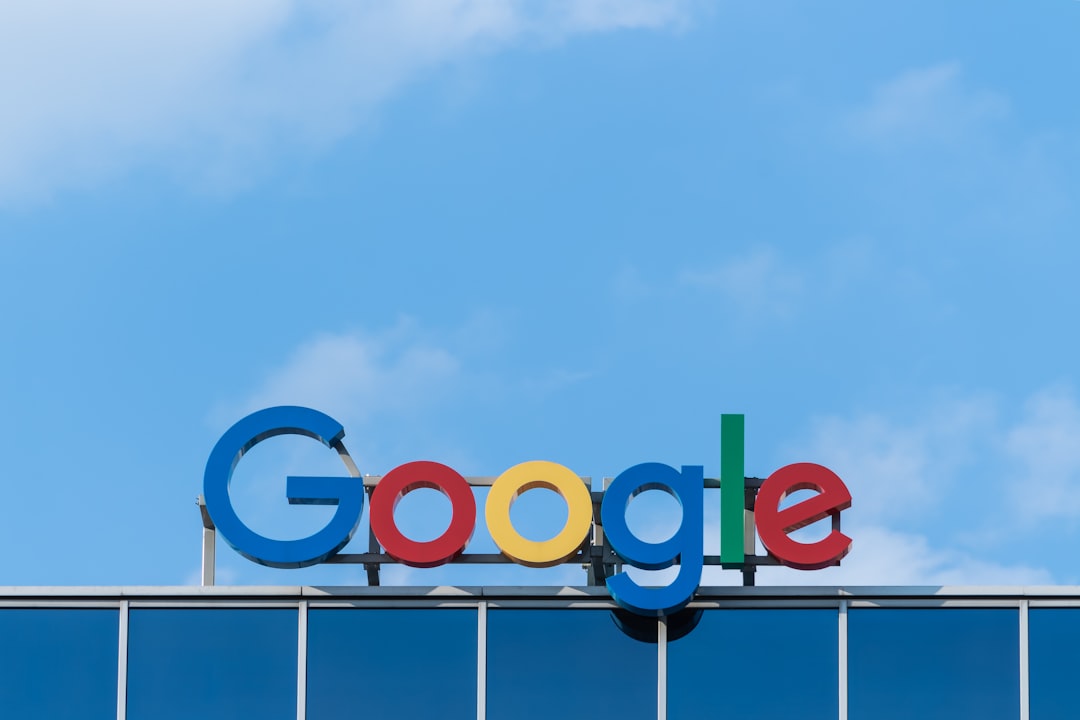


コメント